Wix или WordPress – какой конструктор сайтов лучше?
Во многом специализация Wix и WordPress пересекается: их функциональность позволяет создавать бизнес-сайты, лендинги, блоги, магазины и даже форумы. Тем не менее, такое разнообразие достигается разными путями.
У Wix есть визуальный редактор, при помощи которого можно легко настраивать и внешний вид, и функциональность страниц. Есть и дополнительные приложения, которые после установки интегрируют свои возможности в панель управления. Как и плагины WordPress.
Различие в том, что WordPress без плагинов будет неполноценна. При этом, установка большого количества либо сомнительного качества дополнений может привести ко краху сайта, медленной загрузке страниц, каким-то багам, взлому. Бывает такое даже, что панель управления отказывается загружаться. На такой случай нужно иметь резервную копию сайта на хостинге.
Бизнес-сайты, блоги и магазины удобнее создавать на Wix, потому что для этого есть встроенные возможности, и дизайн/структуру редактировать просто. Лендинги и одностраничники тоже удобнее создавать на Wix, потому что есть готовые шаблоны и полноценная среда для их настройки.
Использование WordPress похоже на интеллектуальную игру, цель которой – подобрать набор кирпичиков (плагинов, виджетов), разместить их и настроить правильно. Проблема в том, что для одной и той же задачи существует несколько плагинов, порой даже несколько десятков. Какой выбрать? Читать обзоры, отзывы, пробовать – только так. Вы будете хотеть лучшего и, в итоге, переберёте половину библиотеки этих плагинов. А всё потому, что широкий ассортимент, а встроенной функциональности практически нет. Это занимает много времени, иногда и нервов.
Потенциально WordPress ощутимо мощнее и разнообразнее Wix – абсолютный доступ к исходному коду, тысячи плагинов и шаблонов не дадут соврать. Вот только ориентироваться в этом потоке далеко не каждому дано, новичку так точно будет сложно. Если можете себе позволить, то выбирайте CMS. Это совет не для всех. Гораздо проще взять конструктор и выполнить свою задачу намного быстрее и, скорее всего, эффективнее.
Клиентские сайты можно создавать в обоих сайтбилдерах. В конструкторе удобнее передавать сайт в руки клиента и объяснять базовые действия. По части техподдержки Wix тоже выглядит выгоднее, потому что она просто есть. WP – Opensource CMS, которую используют и обновляют вручную на свой страх и риск.
В целом, WordPress интересен в том случае, если человек явно знает, что с ним делать. Либо очень хочет научиться – разобраться в плагинах, кодинге, настройках хостинга, безопасности. Если нет – даже начинать не имеет смысла. Всё то же самое и часто дешевле можно создать средствами Wix. По общему критерию рентабельности использования среднестатистическим человеком конструктор ощутимо выгоднее.
Топ 5 плагинов-конструкторов для WordPress — AWayne
Автор Alexander Wayne На чтение 4 мин. Просмотров 1.4k. Обновлено 11.12.2018
Всем привет! В этой статье я расскажу про 5 плагинов-конструкторов для WordPress. С их помощью вы сможете легко редактировать страницы без помощи HTML-кода. Просто берете нужный элемент и перетаскиваете в нужное место. Все просто. Технология, кстати, называется Drag&Drop. Итак, давайте начинать!
5 плагинов-конструкторов для WordPress
Сразу скажу, что в этот топ будут входить не только бесплатные решения из каталога. За кое-какие из них придется заплатить, но суммы, как правило, не такие большие.
Elementor
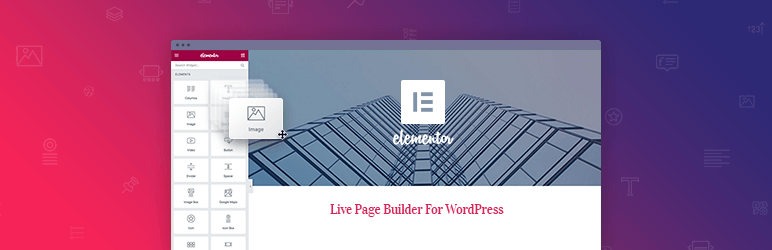
Один из самых известных плагинов-конструкторов, который доступен для установки прямо из каталога. Он бесплатный, но при желании вы можете приобрести расширенную версию за 49 долларов для одного сайта, 99 — для трех, 199 — для неограниченного количества. Тем не менее, даже бесплатной версии с лихвой хватит для простого использования. Вы сможете легко собрать лендинг из элементов за пару часов, и он будет выглядеть достаточно приятно и современно.
Плагин полностью адаптивный. Это значит, что созданные вами страницы будут отлично выглядеть на всех устройствах. К тому же, здесь есть отдельный функционал для работы с мобильными устройствами.
Более подробно об этом плагине можно узнать на странице WordPress.org. Скачать его можно там же, или прямо из каталога (Плагины — Добавить новый).
Page Builder by SiteOrigin
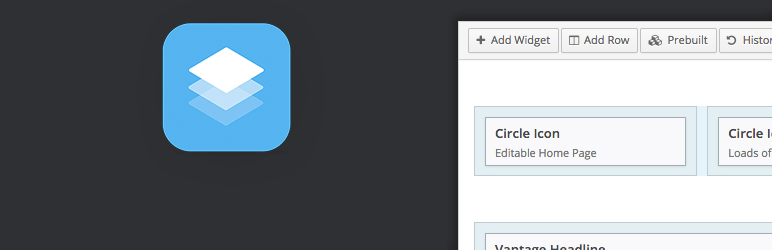
Еще один бесплатный конструктор для WordPress, который можно легко установить из каталога. По сути, это тот же Элементор, но только в профиль. Здесь имеются все функции и особенности, которыми должен обладать нормальный конструктор. Точно также, с помощью системы Drag&Drop, вы создаете красивую страницу без работы с кодом. Как заявляют разработчики, этот плагин может работать почти с любой темой WordPress. Посмотреть более подробную информацию и скачать можно со странички на WordPress.org.
WordPress Page Builder — Beaver Builder
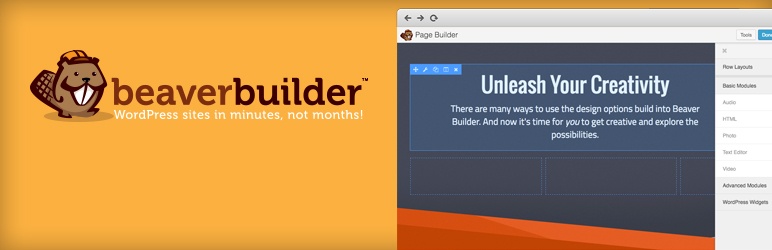
Гибкий конструктор для WordPress Beaver Builder также позволит вам в два счета собрать страницу из разных элементов. Удобный интерфейс, поддержка большого количества разных виджетов (фото, видео, аудио и т.д.) делают этот плагин одним из лучших на сегодняшний момент. Пользователи, к слову, тоже оценили этот продукт. На данный момент у Beaver Builder около 500 тысяч активных установок. Это ли не говорит о его качестве. Для получения более подробной информации загляните на страницу WordPress.org.
WPBakery Page Builder
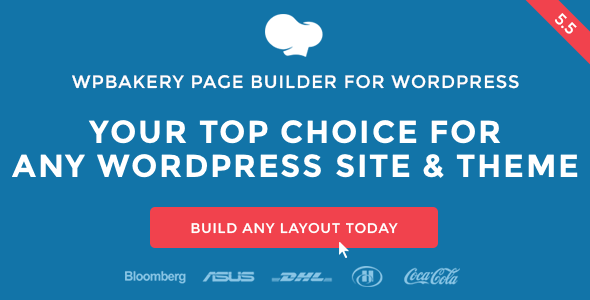
Вот мы и дошли до премиум-конструктора для WordPress, который используется по всему миру большим количеством вебмастеров. Это полностью платное решение, которое придется покупать в магазине Envato. Стоимость не такая высокая, как может показаться на первый взгляд — всего 46 долларов. Плагин обладает всеми необходимыми функциями для создания крутого лендинга или простой страницы. Здесь очень много разных виджетов, каждый из которых можно легко отредактировать. Цвета, размеры и даже стиль — все поддается изменению в WPB Page Builder.
Для покупки плагина перейдите по ссылке выше.
Visual Composer
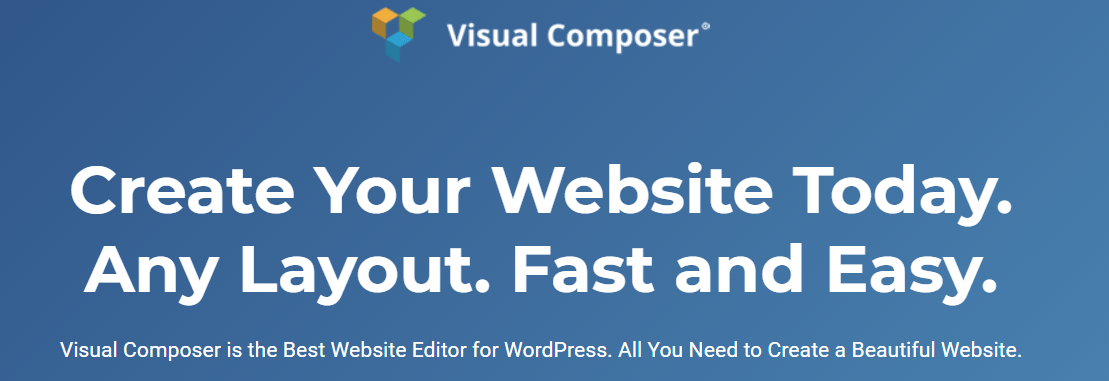
По сути, это брат-близнец WPB Page Builder. Тот же интерфейс, те же функции, даже одни и те же названия. Как я понимаю, когда-то давно в команде Visual Composer произошел раскол. В итоге было решено создать два отдельных продукта. Но в отличие от WPBPB, Visual Composer имеет бесплатную версию. Прямо сейчас вы можете зайти на официальный сайт плагина и загрузить ее. Там же можно найти и более подробную информацию об этом продукте.
Заключение
Тут всего 5 плагинов-конструкторов для WordPress. Но всего их, конечно же, намного больше. Просто я старался выбрать наиболее популярные и одновременно полезные продукты, которые точно подойдут для комфортного использования. Возможно, в будущем я расширю этот топ, добавив еще несколько крутых решений. Но если вам невтерпеж, и вы хотите поискать другие плагины, то я рекомендую вам зайти в каталог WordPress и попробовать поискать по ключевым словам «Builder, Page Builder, Composer». Уверен, вы найдете продукт себе по душе.
Если вы нашли ошибку, пожалуйста, выделите фрагмент текста и нажмите Ctrl+Enter.
( Пока оценок нет )
3 лучших бесплатных конструктора страниц для WordPress
Здравствуйте, дорогие друзья и коллеги!
Из этой статьи вы узнаете о нескольких бесплатных, популярных, удобных и простых плагинах для WordPress, которые позволяют создавать структуру страниц любой сложности без знания HTML кода.
Навигация по статье:
Такие плагины ещё называют конструкторами страниц и они позволяют не только с лёгкостью создавать различные страницы, но и вносить в них изменения (переставлять блоки местами, создавать, экспортировать и импортировать дизайн-макеты, использовать встроенные виджеты и так далее).
Я отобрала 3 наиболее популярных плагина, которые лидируют по количеству отзывов и скачиваний на официальном сайте WordPress.org

Elementor — конструктор веб-сайтов
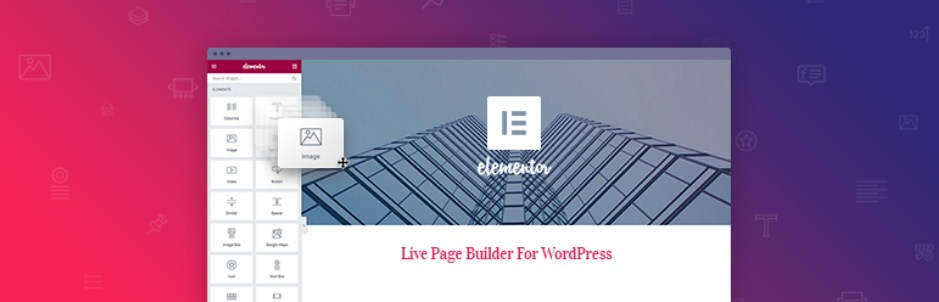
После установки и активации данного плагина на странице редактирования страниц и записей появится вот такая кнопка, при нажатии на которую запускается визуальный редактор Elementor
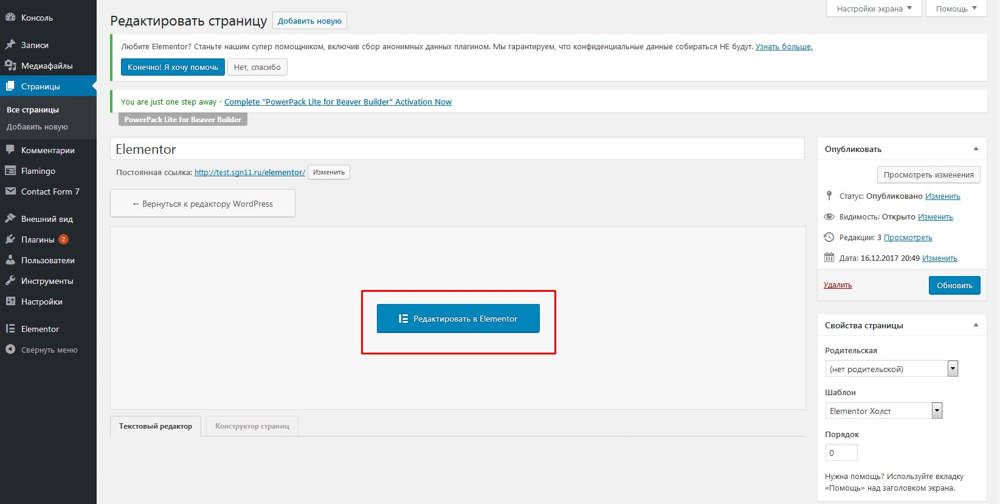
Выглядит он следующим образом:
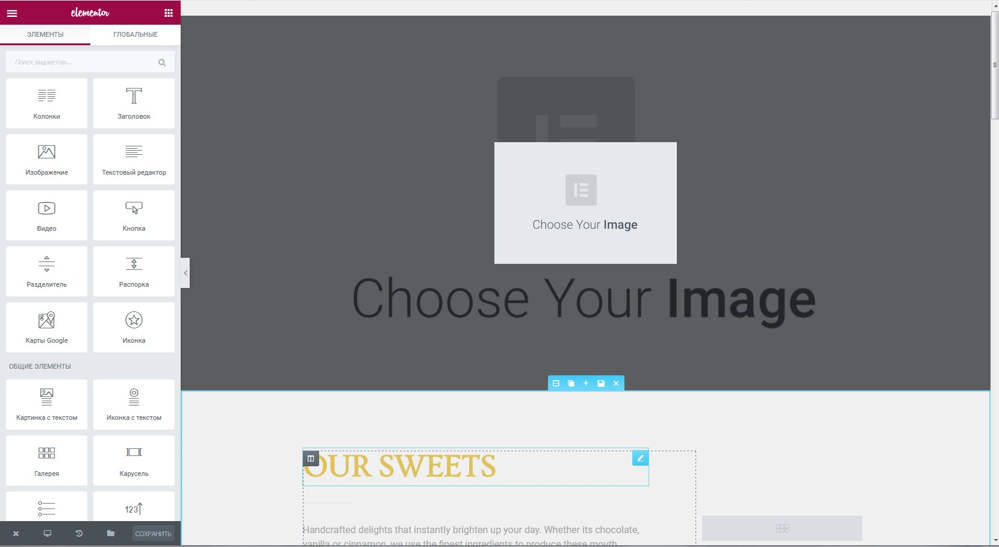
Достоинства плагина Elementor:
- большой набор встроенных виджетов
- наличие визуального редактора
- возможность использования стандартных виджетов WordPress
- возможность создания страницы на основе выбранного макета
- можно использовать созданные макеты на других страницах или сайтах
- добавление эффекта анимации появления для блоков
- наличие отдельного макета «Elementor холст», который позволяет создавать и редактировать структуру страницы на весь экран (без шапки, подвала и сайдбаров установленной темы)
- наличие истории изменений
- имеет много дополнительных настроек цветов, шрифтов и так далее
- возможность просмотра внешнего вида сайта на мобильных устройствах.
Недостатки плагина Elementor:
- долго грузится визуальный редактор (для сложных макетов конструктор может грузится до 10-15 минут)
- возможность добавлять пользовательские CSS стили для блоков есть только в PRO версии
- не очень удобная панель редактирования настроек виджета.
Лично мне этот плагин понравился, если не брать во внимание скорость загрузки визуального редактора. Для создания сложных страниц я бы не стала его использовать.
WordPress Page Builder – Beaver Builder
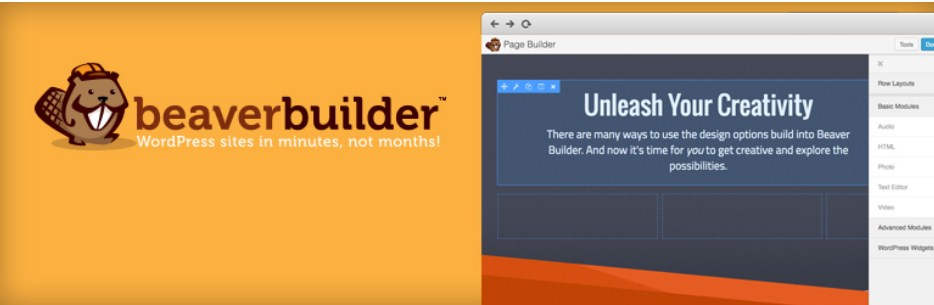
После его установки при редактировании страниц и записей появляется дополнительная вкладка, запускающая визуальный редактор

В визуальном редакторе вы можете создавать сетку из блоков для страницы, а затем заполнять эту сетку виджетами данного плагина.
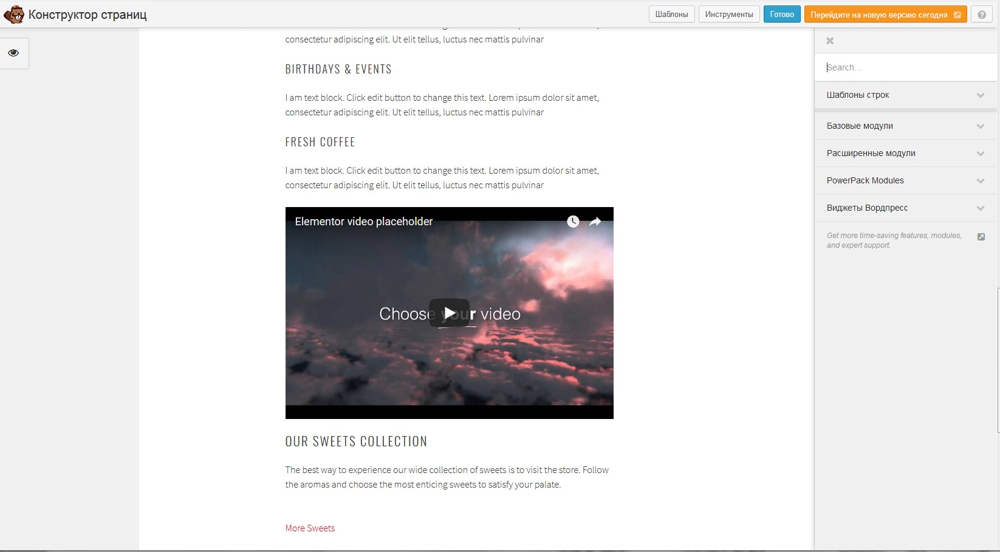
Достоинства плагина Page Builder – Beaver Builder:
- содержит заготовки разметки для строк
- имеет визуальный редактор, который довольно быстро работает
- возможность добавления анимации появления для элементов
- есть поддержка виджетов WordPress
- имеет возможность дописывать пользовательские CSS стили и скрипты
Недостатки Beaver Builder:
- маленький набор виджетов
- возможность выбора шаблона оформления, а так же работа с макетами доступна только в PRO версии
- неудобно сделан процесс добавления новых виджетов и строк (панель с элементами постоянно скрывается после добавления конкретного элемента)
- при редактировании сложных макетов визуальный редактор начинает тормозить.
Возможно в PRO версии этот плагин имеет больше возможностей, но его бесплатная версия мне не особо понравилась.
Page Builder от SiteOrigin
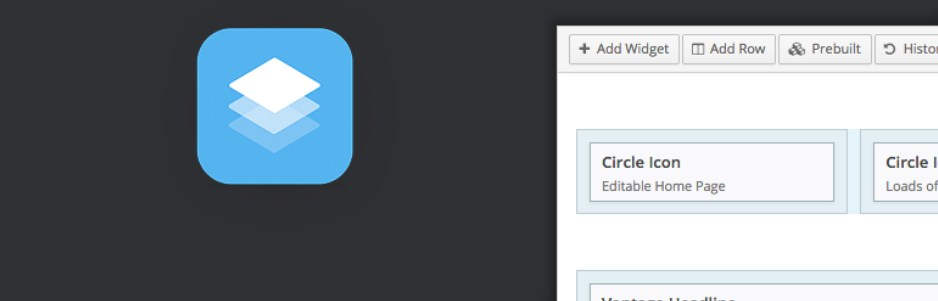
Данный плагин является лидером по рейтингу и количеству скачиваний (более 1 000 000).
На мой взгляд, такую популярность он получил из-за своей простоты и надёжности. Основным его отличием является то что он содержит в себе и визуальный редактор (как предыдущие плагины) и возможности создавать страницы при помощи блоков в консоли WordPress.
После его установки у вас при создании или редактировании страниц и записей появляется дополнительная вкладка:
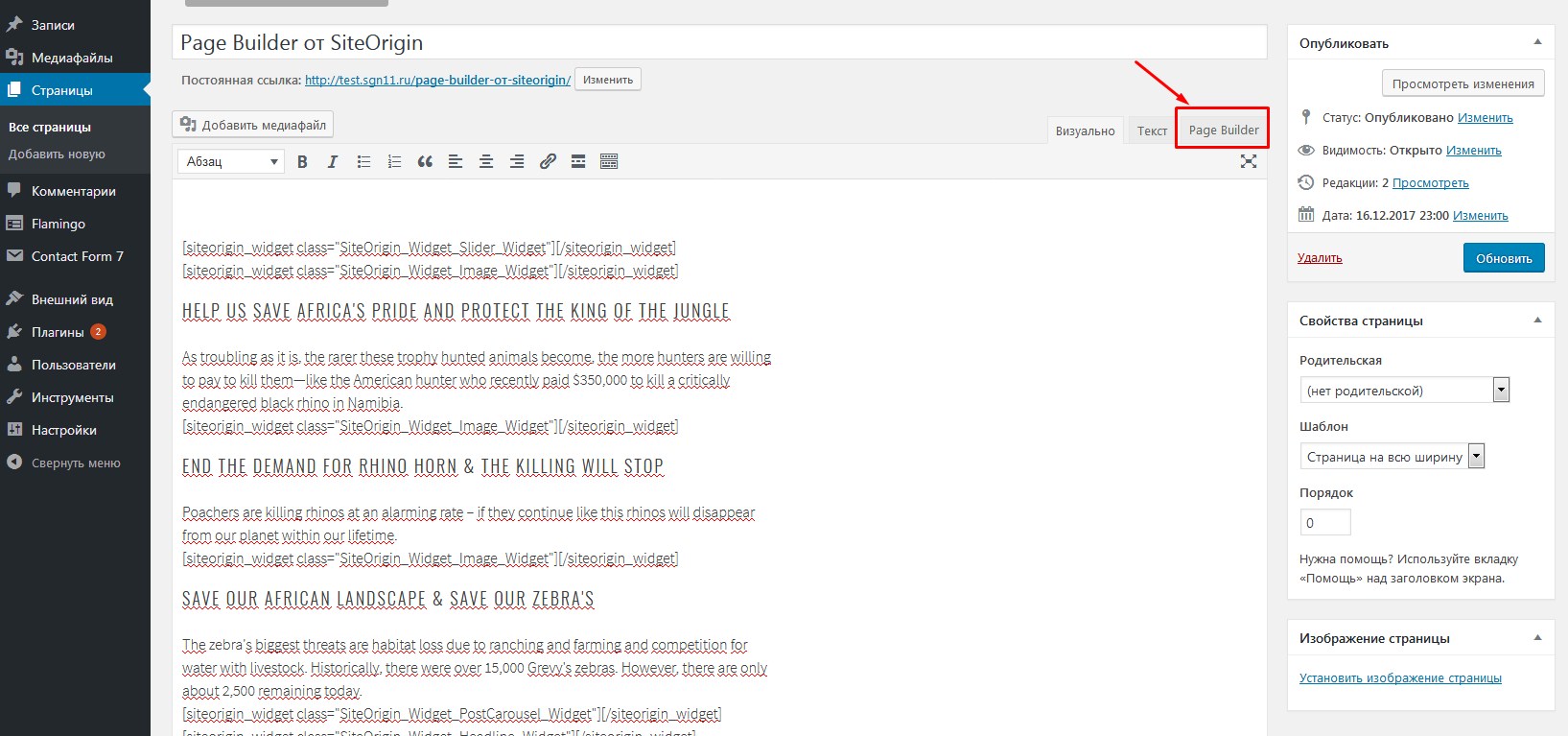
При переходе на эту вкладку вы можете создавать свою страницу при помощи строк и виджетов. Выглядит это так:
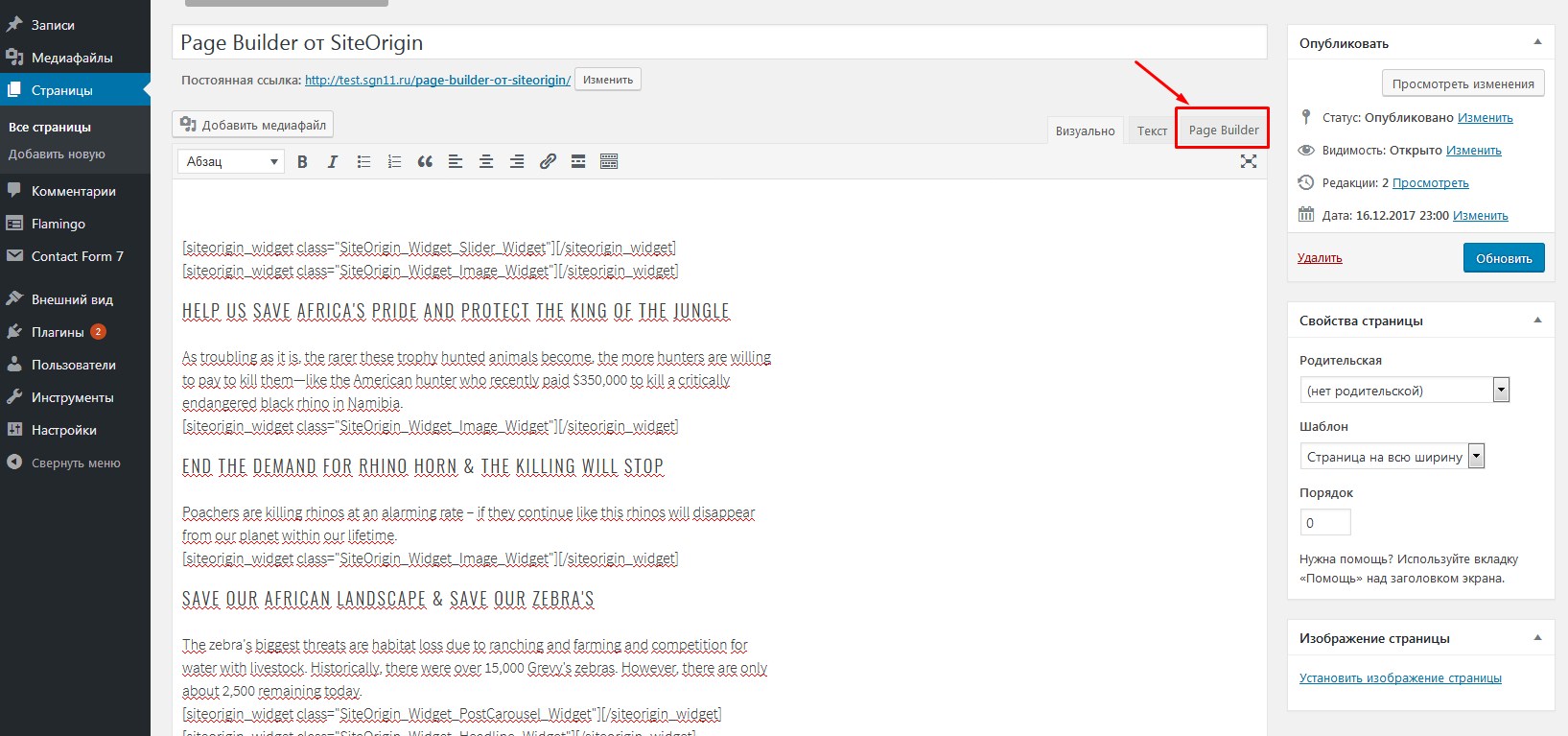
Так же есть возможность воспользоваться визуальным редакторм.

Достоинства плагина Page Builder от SiteOrigin:
- наличие двух режимов создания страницы (визуальный редактор и работа с блоками в консоли WordPress)
- поддержка всех виджетов, которые есть на сайте, в том числе и виджетов других плагинов (WooCommerce, слайдеры, меню и так далее)
- возможность выбирать готовый шаблон оформления
- возможность экспорта и импорта макетов для их использования на других страницах и сайтах
- возможность копирования макетов отдельных страниц и записей
- можно объединять несколько макетов на одной странице
- добавление пользовательских CSS стилей для отдельных строк и виджетов
- наличие истории изменений и возможность делать откат действий
- можно просмотреть как будет смотреться сайт на мобильных устройствах
- наличие виджета «Конструктор макетов», который позволяет создавать сложные структуры в отдельных ячейках
- удобный визуальный редактор, который быстро грузится
Недостатки Page Builder от SiteOrigin:
- требует доустановки дополнительного пакета виджетов
- набор виджетов намного меньше чем у плагина Elementor
- отсутствие возможности задавать анимацию появления.

Видео
Конечно же это далеко не все плагины для создания структуры страниц. В данной статье я рассмотрела только наиболее популярные из бесплатных.
Если вы знаете ещё какие то удобные и бесплатные плагины для реализации данной задачи – обязательно делитесь ими в комментариях.
Спасибо что дочитали статью до конца! Успехов вам и вашим проектам! До встречи в следующих статьях!
С уважением Юлия Гусарь
«Какие лучшие бесплатные конструкторы сайтов можно использовать для WordPress?» – Яндекс.Знатоки
Рекомендую использовать конструктор сайтов Elementor. Это плагин, который превращает WordPress в комбайн для создания сайтов без программирования.
Вся работа происходит в визуальном и интуитивно понятном редакторе в реальном времени:
Просто перетаскиваются блоки, которые называются виджетами, и так блок за блоком выстраивается страница. Каждый виджет несёт в себе одну функцию. Например, «Заголовок» добавляет заголовок на страницу, а «Кнопка» — кнопку. Всё понятно и логично.
У Elementor есть 2 версии, бесплатная и платная. Даже бесплатная позволит без труда создать простую страницу за считанные минуты. Бесплатную версию можно дополнить такими же бесплатными плагинами и сделать практически любой сайт.
У Elementor очень хорошая документация, что позволяет сторонним разработчикам создавать дополнения, которые расширяют его функции. Конструктор сайтов Elementor сейчас в тренде среди плагинов для WordPress и разработчики стараются сделать много плагинов, бесплатных и платных, чтобы занять свою нишу.
В самом плагине есть довольно много бесплатных шаблонов целых страниц и блоков. Также, можно получить бесплатные шаблоны из сторонних дополнений таких как Envato Elements, Astra Starter Sites и других.
И бесплатный Elementor, и его Pro версия полностью переведены на русский язык. Переводы поддерживаются командой WPlovers, так что вы застрахованны от неожиданных сюрпризов с руссификацией интерфейса. Все опции понятно названы и в них будет просто разобраться даже новичку.
На канале WPlovers есть целый плейлист по Elementor с более 80 видео, которые помогут легко разобраться во всех тонкостях работы с бесплатным конструктором сайтов Elementor.
Конструктор сайта или WordPress – что лучше ⋆ Inbenefit
Конструктор сайта или WordPress? Как только вы решаете создать собственный сайт, всегда возникает вопрос о том, какое решение для этого использовать. От этого зависит не только производительность работы вашего сайта, но и потенциальный успех вашего бизнеса. Все решения имеют свои преимущества и недостатки.
В этой статье мы хотим рассмотреть и сравнить два решения: WordPress и конструкторы сайтов (кстати, мы уже сравнивали между собой WordPress и Wix). Теперь мы подробно расскажем о том, что собой представляют оба этих решения, а также объясним, какое из них лучше подойдет для ваших нужд.
Конструктор сайта или WordPress – что лучше
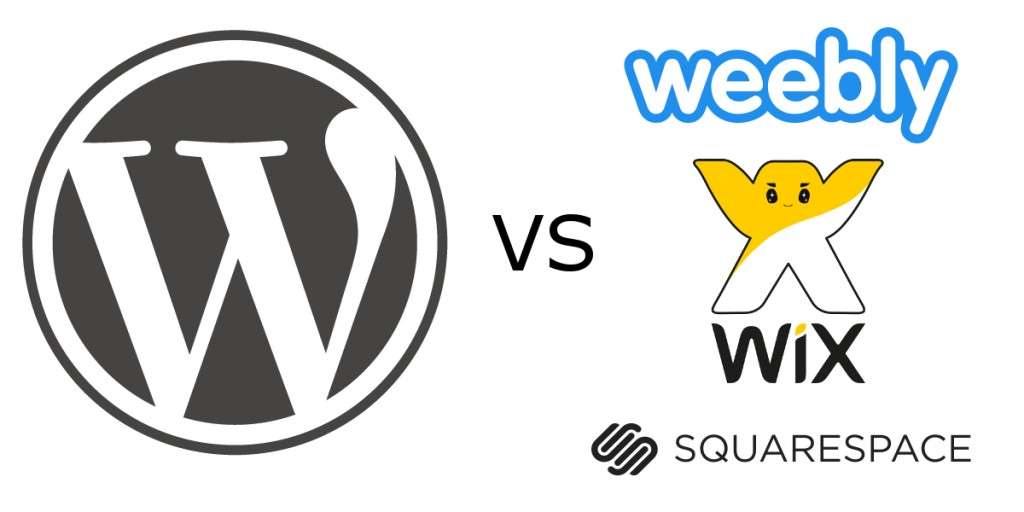
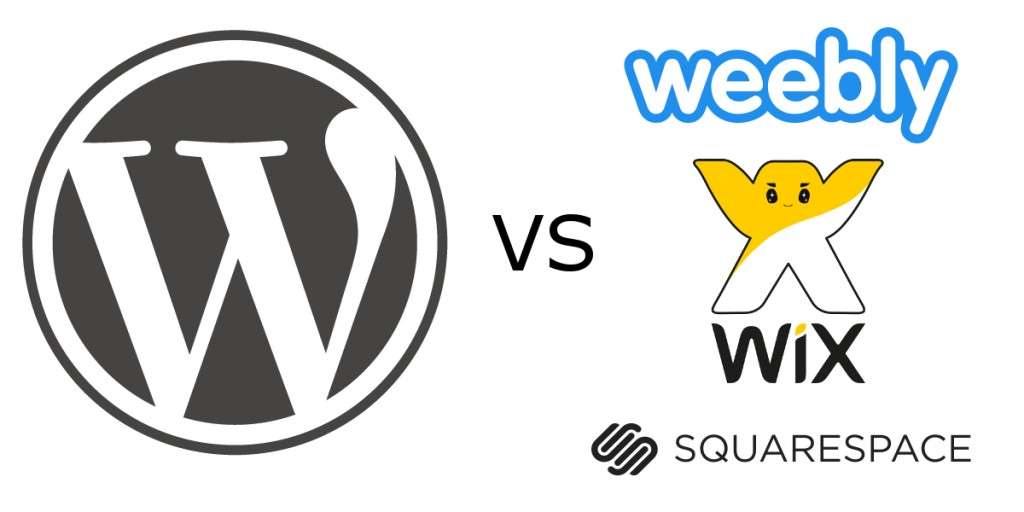
Начнем с того, что WordPress – это система управления контентом (CMS). Это решение позволит вам упростить процесс создания сайта без дополнительных затрат на разработку. К тому же, именно WordPress является самой популярной CMS-системой как в России, так и по всему миру, а это значит, что ей доверяют. WordPress по многим аспектам превосходит своих конкурентов, прежде всего – Drupal и Joomla.
Конструктор сайта – это тоже довольно хорошее решение для создания сайта в платной и бесплатной версии. Сайт на конструкторе, как и на WordPress, создается очень просто за считанные минуты. Самым главным преимуществом конструктора является drag&drop-интерфейс, впрочем, на WordPress эта возможность тоже предусмотрена, о чем мы детальнее расскажем ниже.
Мы решили рассмотреть оба решения с точки зрения нескольких основных аспектов: простота и гибкость работы, дизайн, функциональные возможности, стоимость, хостинг и техническая поддержка пользователей.
Конструктор сайта или WordPress? Простота работы
С хорошими конструкторами сайтов типа Weebly или Wix очень легко работать. Они имеют визуальный редактор, который позволяет размещать любые элементы по всей плоскости вашего сайта, а затем изменять их в редакторе с интерфейсом WYSIWYG («что видишь, то и получишь»), который довольно удобен тем, что вы видите свой контент практически таким же, каким он будет в реальности.
WordPress по умолчанию имеет визуальный редактор с WYSIWYG-интерфейсом. Несмотря на то, что WordPress не включает построитель страниц в стандартной комплектации, он идет в комплекте со многими шаблонами. Примером такого построителя является профессиональный плагин Visual Composer.
WordPress – открытая платформа, которая позволяет вам запустить свой максимально просто и быстро. Все, что вам нужно, это установить WordPress на удобный для себя домен и хостинг, выбрать и настроить шаблон по своему желанию, и, наконец, наполнить сайт контентом.
В отличие от конструкторов сайтов, для работы с WordPress необходимо больше времени для обучения, хотя этот процесс достаточно простой. Вы сможете легко адаптироваться к работе, а остальные преимущества будут только дополнять эту возможность.
Для работы с обоими решениями не нужно быть опытным в программировании. Хотя возможность редактировать код предусмотрена в WordPress, а также в некоторых конструкторах.
Наше мнение
Мы считаем, что WordPress использовать гораздо проще, чем конструктор сайтов. Оба решения поддерживают drag&drop и WYSIWYG-интерфейс.
Конструктор сайта или WordPress? Гибкость работы
Одним из самых главных преимуществ платформы WordPress является ее универсальность. С ее помощью вы сможете создать абсолютно любой сайт на любую тематику. Это во многом обеспечивается огромным количеством готовых оформлений для различных применений. В отличие от конструкторов сайтов, все инструменты, которые вы можете использовать для работы с WordPress, разрабатываются разными специалистами, а не только командой, которая стоит за конкретным решением. Это объясняется тем, что WordPress это система с открытым исходным кодом, и любой желающий может принимать участие в разработке и поддержке шаблонов, плагинов и многих других инструментов. Все эти инструменты, даже бесплатные, строго контролируются командой специалистов WordPress.
Конструкторы сайтов, в отличие от CMS-систем, таких как WordPress, не отличаются гибкостью. Да, они тоже поддерживают множество инструментов, хотя их выбор не настолько широк. К тому же, могут возникнуть сложности при создании сайта для различных целей. К примеру, чтобы создать сайт интернет-магазина на Wix, нужно обязательно перейти на отдельный премиальный план.
Сферы деятельности, для которых можно создать сайт на базе конструкторов сайтов, гораздо уже и абстрактней, чем на WordPress. Вы сможете создать обычный сайт для небольшой компании, некоммерческой организации, ресторана, портфолио и личного сайта. Но, например, с Weebly, вы не сможете создать полноценный сайт университета. На WordPress же вы не ограничены и сможете создать сайт для самых специфических применений.
Наше мнение
WordPress гораздо более гибкая платформа, чем конструктор сайтов, так как она более универсальна и подходит для большего количества целей и задач.
Конструктор сайта или WordPress? Дизайн и инструменты


Еще одним серьезным достоинством платформы WordPress является ее огромное сообщество, в жизни которого принимают участие большое количество разработчиков. Во многом именно благодаря этому факту эта система настолько мощная.
На сайте WordPress вы сможете найти множество готовых бесплатных шаблонов и плагинов. Кроме этого, благодаря открытости и популярности этой платформы, в разработке решений для WordPress принимают участие многие сторонние компании и программисты. Есть множество площадок, на которых можно приобрести шаблоны, плагины, иконки и многие другие инструменты для различных CMS-систем, включая WordPress.
Мы рекомендуем платформы Themeforest (для шаблонов) и Codecanyon (для плагинов) от австралийской компании Envato. Если, к примеру, только на этих двух площадках на момент написания статьи было 6729 шаблонов и 4475 плагинов, то, например, на Wix доступно всего несколько сотен шаблонов. В то же время, на Squarespace (еще один вариант конструктора) их на данный момент 47, а на Weebly вообще 23. Эти цифры говорят о том, что на WordPress вы сможете создать более уникальный сайт, который можете настроить по своему вкусу без особых проблем.
Оба решения довольно удобны с точки зрения настройки оформления сайта, и можно это сделать, не притрагиваясь к коду. Причем, вопреки заблуждениям, представленным во многих обзорах, WordPress поддерживает удобный drag&drop-интерфейс (обеспечивается плагином), с помощью которого вы сможете вручную построить все страницы своего сайта, так же как и при работе с конструкторами сайтов.
Наше мнение
И WordPress, и конструкторы сайтов позволяют вам создать сайт с уникальным дизайном, хотя серьезным минусом конструкторов является более узкий выбор шаблонов и плагинов.
Конструктор сайта или WordPress? Стоимость
Создать сайт на WordPress не так дорого, как с конструктором сайта. Даже если вы создаете сайт не на базе бесплатного шаблона, ваши затраты могут оказаться гораздо ниже, чем те, которые будут при создании сайта с помощью конструктора вроде Wix. Вам нужны лишь деньги на покупку шаблона (от 29 до 100$), а также приобретение домена и хостинга у любой хостинговой компании на ваш выбор. Например, базовый план у компании Siteground стоит всего 3,95$/месяц. В комплекте со многими шаблонами WordPress идут премиум плагины для SEO, повышения производительности, безопасности, интернет-магазина и так далее.
Если же вы выберите конструктор сайта, вы будете вынуждены выбирать тот хостинговый план, который вам предлагают. Затраты при этом могут быть даже выше, чем при создании сайта на базе CMS-системы. В отличие от WordPress, вы не сможете скачать свой сайт с хостинга и перенести его на новый. Многие из этих конструкторов позиционируются как совершенно бесплатные сервисы, хотя это зачастую лишь рекламный ход.
Во-первых, ваш сайт при этом будет находиться на домене второго или третьего уровня. Во-вторых, на нем будет реклама сервиса. Поэтому хотим предупредить сразу, что если вы хотите создать профессиональный сайт с помощью конструктора, вам сразу же придется выбрать один из платных тарифных планов. Стоимость их колеблется от 4 до 40$/месяц. При этом для создания интернет-магазина, как правило, нужно использовать отдельный тарифный план, в то время как в WordPress многие шаблоны изначально поддерживают для этих целей специальный плагин (например, WooCommerce), который позволит вам развернуть свою торговую площадку.
Наше мнение
У WordPress и конструкторов сайтов разная политика ценообразования. Выбирая WordPress, вы не платите за использования ее ПО, но вы один раз платите за шаблон для сайта. Вам также нужно самому покупать домен и хостинг. В то же время, для работы с конструктором сайта вам нужно выбрать один из тарифных планов и платить определенную сумму в месяц. Да, в эту сумму часто входит доменное имя и хостинг, но загвоздка заключается в том, что у вас нет выбора хостинговой компании. К тому же для создания интернет-магазина с помощью конструктора вам нужно переходить на отдельный тарифный план, в то время как в WordPress вы можете установить на существующий сайт специальный плагин, который иногда даже идет в комплекте с шаблоном совершенно бесплатно. В целом, по нашему мнению, создание и поддержка сайта на WordPress стоит гораздо дешевле.
Конструктор сайта или WordPress? Техническая поддержка

WordPress или конструкторы сайтов? Доводы за и против
Сейчас практически любой человек, которому не чужда работа на ПК, может сделать себе сайт по необходимости. Инструментов море. Среди CMS безоговорочным лидером по популярности является WordPress, за ней следует Joomla, но с провальным отрывом для последней – соотношение созданных сайтов составляет 60% к 7,5% соответственно по данным Alexa.
WordPress появилась в 2003 году и успела завоевать многомиллионную аудиторию поклонников по всему миру. При столь плотной конкуренции интересно проанализировать, чем же она так цепляет веб-мастеров и какие ей можно найти альтернативы, если по каким-либо причинам платформа перестала оправдывать своё использование.
Поскольку среди CMS, судя по статистике, достойных противников, по мнению его поклонников, движок не имеет, мы поищем их в противоборствующем стане конструкторов сайтов. Для сравнения используем uCoz и uKit. Данные продукты очень хороши в своём роде, поэтому обоснованное противостояние должно получиться интересным.
Для достижения объективности давайте проанализируем каждую платформу в отдельности и сделаем выводы. Поехали.
СодержаниеПоказать
CMS WordPress
Изначально движок позиционировался как исключительно блоговое решение. Естественно, он имеет как недостатки, так и преимущества. Сначала озвучим положительные стороны:
- Предельная простота административной панели. Низкий порог вхождения в базовый функционал;
- Огромное количество шаблонов и плагинов, позволяющих сколь-угодно разнообразить интерфейс и внешний вид сайтов;
- Малые требования к серверным ресурсам. Можно установить и на бюджетный хостинг;
- Большое количество документации, хотя и не вся она переведена на русский язык;
- Простота обновления – пару кликов мышкой, и вы уже на новой версии.
Теперь поговорим о недостатках. Большая их часть связана с качеством и организацией кода. Если вы не собираетесь использовать плагины и сторонние шаблоны, то, скорее всего, со многими из них никогда не придётся столкнуться. Но реальность такова, что базовый функционал Вордпресс довольно беден, и для создания более-менее приличного ресурса вам нужно будет установить немало плагинов. Вот здесь и начинаются проблемы, которые подобно лакмусовой бумаге проявляют несовершенство платформы. Итак, минусы WordPress:
- Движок написан на PHP, что усложняет ручную корректировку его элементов для неопытных пользователей;
- Использование глобальных переменных, которые усиливают взаимную зависимость компонентов движка, что приводит к усложнению внесения правок и затрудняют интеграцию модулей. В любой точке программы можно изменить (по незнанию, например) значение такой переменной, что обычно плохо сказывается на работе частей программы, где используется переменная с тем же именем. Можно сломать и не понять, как это произошло. Разработчикам также нужно избегать использования тех же названий переменных, что уже есть в программе, иначе… В общем, неудобно, сложно и добавляет уязвимостей движку;
- Самопроизвольное создание дублей страниц – архивы страниц появляются не только по годам/месяцам, но и по дням. Причём штатными средствами эту проблему не решить. Придётся основательно повозиться с настройками robots.txt и использовать дополнительный плагин;
- Репозиторий плагинов переполнен устаревшими и даже вообще нерабочими их версиями. Русская рулетка при установке – повезёт иль не повезёт. Можно сломать сайт, не увидеть изменений либо же получить желаемое. С шаблонами то же самое – их миллионы, но далеко не все работают как положено. Чем больше плагинов/шаблонов вы установите, тем больше потенциальных дыр в безопасности получите. Плюс чрезмерное их количество повлияет на скорость работы движка;
- Устаревшая файловая архитектура. Здесь используется маршрутизация при помощи mod_rewrite через обновление .htaccess, что уже давно немодно. Страницы, выполняющие определённые роли, просто разбиты на отдельные файлы и разложены по директориям (archive.php, single.php и др.). Удаление одного такого файла зачастую приводит к краху движка. Некоторым разработчикам плагинов даже приходится реализовывать собственную mvc архитектуру в рамках директории своего плагина, чтобы избежать привязки к штатной структуре;
- Неудобная система обработки ошибок, что усложняет их отладку;
- На каждое загруженное изображение система нарезает 3 миниатюры. То есть вы получите на выходе в 4 раза больше графических файлов, чем загружали. Кучу мусора, съедающего место на хостинге;
- Вместо того, чтобы использовать планировщик Cron, WordPress использует собственную разработку на основе PHP. Все ссылки на колбэки сохраняются в БД, а потом запускаются при соответствующих событиях. Постоянно в фоновом режиме он не работает. При каждом входе посетителя на сайт псевдо Cron проверяет задачи и выполняет их по мере очереди. Это ощутимо замедляет работу сайтов при большом наплыве трафика.
Пожалуй, этого достаточно. Общий смысл в том, что архитектура Вордпресс существенно не изменялась с 2003 года. Причины понятны – после оптимизации кода многие плагины просто перестанут работать. А это целая индустрия. Многие пользователи могут отказаться от его использования.
Востребованность не всегда является синонимом качества. Она не служит доводом в пользу добротности технической реализации движка. WordPress имеет совершенно иные причины популярности – удобство, поверхностная простота и бесплатность. Стоит же навесить плагинов, наращивая изначально упрощённый функционал, как можно почувствовать огромное количество боли. Простой на вид движок способен сделать из новичка гуру программирования, регулярно ищущего выход из очередного тупика.
Конструктор сайтов uCoz

Клик для увеличения
Зарегистрироваться в uCoz
Основное отличие конструктора от CMS – отсутствие необходимости установки дополнительных модулей, что автоматически избавляет его от потенциальных проблем. С uCoz вы получаете весь необходимый функционал для создания любого типа сайта прямо из коробки. Он имеет модульную систему, что позволит выбрать, какие возможности вам нужны. Кроме того, вы можете быть уверены в корректной работе любого из компонентов.
С шаблонами у данного движка ситуация также обстоит неплохо. Понятное, дело использовать стандартные шаблоны для создания хорошего сайта не рекомендуется ввиду их заезженности и скромности дизайна. Но ничто не помешает купить за 15$ премиум-шаблон либо же заказать уникальный полностью под себя.
Конечно, для эффективного использования uCoz придётся перейти на платный тариф, хотя изначально конструктором можно пользоваться бесплатно сколь-угодно долго. Но за 48$ в год вы получите многое:
- Вышеупомянутый премиум-шаблон бесплатно;
- Домен в зоне .ru бесплатно;
- 1600 баллов для рекламы в AdWords;
- Хостинг и расширенное до 10 Гб дисковое пространство;
- Доступ к большинству продвинутых версий модулей, включая SEO-модуль.
Как и WordPress, uCoz позволяет работать с кодом, в том числе и с PHP. Но база написана на HTML/CSS, что значительно упрощает ручную работу с ним. Также это даёт высокую скорость загрузки страниц.
uCoz универсален. Можно сделать качественный магазин, форум, визитку или блог. Возможности здесь колоссальные как для конструктора. Новичок оценит простоту структуры движка, опытный веб-мастер – отсутствие ограничений для реализации своих задумок.
С безопасностью здесь тоже полный порядок. Главное – заливайте все скрипты через файловый менеджер и проверяйте каждый на наличие вредоносных ссылок. Проблем знать не будете.
В плане раскрутки юкозовские сайты ничем не хуже и не лучше поделий на других движках. Как обычно, основную роль играет качество контента и степень вашей квалификации. Встроенный СЕО-модуль позволит детально контролировать процесс продвижения.
С монетизацией проблем также никаких нет. Сайты на uCoz охотно принимают в рекламные сети и партнёрские программы любого уровня. Главное – качество сайта.
Львиная доля минусов связана с использованием бесплатной версии uCoz. Это рекламный баннер, недоступность некоторых модулей, работы с базами данных и прочие ограничения. Стоит отметить, что все они нивелируются подключением платного тарифа. Да, платность полноценного функционала можно зачесть в главный общий минус. Но для той же WordPress вам придётся покупать хостинг, качественный шаблон и, возможно, некоторые плагины. Поэтому давайте сразу развеем иллюзию о бесплатных сайтах и не будем возвращаться к теме о необходимости вложений в той или иной форме. На самом деле, всё платно. Даже то, что выглядит бесплатным.
Конструктор сайтов uKit

Клик для увеличения
Зарегистрироваться в uKit
Приятная в использовании платформа для создания бизнес-сайтов. Визитки, небольшие магазины и блоги – вот её сфера применения. Отсюда сразу же выплывает один минус – uKit не претендует на универсальность. Здесь нет поддержки правки кода и никогда не будет. Вы не сможете создать большой магазин, лэндинг или форум. С другой стороны, это узкоспециализированное качественное решение, которое не претендует на конкуренцию с тем же uCoz. Поэтому не будем придираться, свои задачи uKit выполняет на отлично.
Аудиторию движка составляют новички в деле разработки сайтов – предприниматели среднего и малого бизнеса. За 48$ в год за один платёж они получают предельно простой, удобный и красивый инструмент для постройки качественной визитки в поддержку своего дела.
Встроенные шаблоны выглядят очень хорошо. Их несложно кастомизировать. Помимо изменения цветовых схем, шрифтов и графики, можно перестраивать их структуру любым удобным для вас образом. Здесь правят балом WYSIWYG и drag n drop, что говорит о предельной простоте использования движка.
Удобная административная панель не оставит ни единого шанса запутаться в функционале. На протяжении всего процесса разработки вас будут направлять по логично выверенному сценарию. Конструктор для людей, который добрую половину работы сделает за вас грамотной организацией процесса, удобством использования и качеством встроенного функционала.
Если вам нужна хорошая визитка и у вас нет времени/желания вникать в тонкости сайтостроения, uKit – ваш вариант.
Выводы
Конструкторы от рассматриваемой CMS WordPress выгодно отличает то, что при их использовании вы получите весь необходимый функционал сразу, не рискуя ничем. Не придётся устанавливать дополнительный функционал через модули/плагины, думая о том, не убьёт ли это сайт и оправдает ли надежды новый модуль. К плюсам можно отнести и простоту использования SaaS-платформ. WordPress поверхностно прост, но заставляет своими недоработками получать большое количество дополнительных знаний для их устранения.
Качество сайтов на конструкторах ничуть не уступает таковому на WordPress, но их проще и приятнее использовать. Чтобы довести уровень функционала CMS до uCoz, придётся установить не один десяток плагинов, что может быть чревато последствиями.
Лучшие конструкторы сайтов сэкономят вам время, нервы и даже деньги. Потраченные силы/время на освоение языков программирования и необходимость настройки/администрирования хостинга, поиск/подбор хороших плагинов, которые понадобятся при использовании WordPress, можно направить в более прибыльное или приятное русло.
Донец Алексей, http://site-builders.ru/
WordPress или конструкторы сайтов? Доводы за и против
3.3 (65%)Проголосовало: 4
Давай, оцени статью!
Конструктор сайтов на wordpress — конструктор вордпресс
Одним из самых больших преимуществ систем управления контентом с открытым кодом является то, что вы можете изменить их содержание на свое усмотрение. Именно поэтому, WordPress такая популярная платформа для блогов, ведь вы можете выбирать сотни тем, и расширять ее функциональные возможности с помощью плагинов.
Layers – это инновационный конструктор сайтов для WordPress, представляющий из себя что-то среднее между темой и плагином.
С одной стороны, вы можете редактировать визуальную составляющую веб-сайта, как в любой теме, а с другой, вы можете изменять его структуру. К тому же, все это можно делать абсолютно бесплатно, ведь он поставляется с открытым кодом.

Если говорить проще, Layers является каркасом темы для WordPress, расширяющим базовую функциональность движка. Благодаря этому, пользователь может собирать макет как конструктор и управлять веб-сайтом в рамках настройщика темы. Пользователю предлагается обширный набор опций, виджетов и шаблонов, позволяющих начать работу сразу, используя удобный интерфейс.
Среди основных возможностей, которые имеет данный конструктор сайтов для Вордпресс, можно выделить такие, как:
- Приятный и удобный интерфейс, предоставляющий плавное редактирование и мгновенный просмотр изменений;
- Возможность быстрого «перетаскивания» отдельных элементов;
- Полностью адаптивный дизайн, отображающийся правильно как на ПК, так и на смартфонах;
- Набор разнообразных макетов и пресетов;
- Полная интеграция с WooCommerce из коробки.
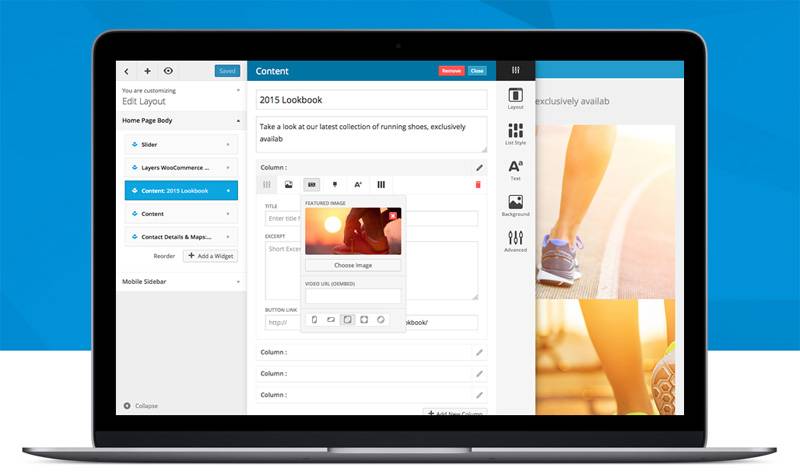
Как им пользоваться
Поскольку Layers распространяется с открытым кодом, его можно просто скачать и установить в Вордпресс, как обычную тему. Чтобы пользоваться им, достаточно активировать его как основную тему.
После активации, вы сможете воспользоваться им из разных частей интерфейса WordPress. Например, в админ панели появится новый пункт меню «Layers», где вы сможете контролировать все аспекты его работы. Так же, дополнительный пункт появится в меню «Внешний вид» и «Страницы». Наконец, при предварительном просмотре появится новая опция «Изменить макет».
Редактирование страниц
По сути, Layers функционирует как любая другая тема WordPress, но с возможностью тончайшей настройки. В отличии от похожих решений, с заранее заданными функциями, этот конструктор сайтов позволяет настроить каждый элемент, добавляя и редактируя виджеты. Даже если вы сразу не разберетесь, как настраивать страницы, вы сможете использовать один из готовых макетов. Некоторые из них построены специально для конкретных целей, например, для целевых страниц, каталогов, портфолио и т.д.
Для того, чтобы начать редактировать макеты, нажмите «Настроить» в главной панели инструментов или «Кастомизация» в боковой панели WordPress. Перед вами откроется стандартное окно редактора тем, где вы сможете добавить специальные виджеты в любую секцию сайта. При нажатии на них, будет открываться окно параметров, где вы можете задать нужные настройки. В этом окне, также присутствует вертикальная панель Design Bar, опции которой меняются в зависимости от выбранного виджета.
Каждый такой виджет выделен значком синего цвета, чтобы его было проще отличить от стандартного, и включает отдельный выбор опций. Например, нажав на кнопку «Продвинутое редактирование» в Design Bar, можно отредактировать CSS для данного виджета. Благодаря этим опциям, вы можете полностью контролировать содержание страницы и ее визуальное оформление.
Конечно же, вам не придется лезть в код, даже если вы захотите позаботиться об адаптивности дизайна. Layers обеспечивает полную поддержку мобильных устройств, позволяя вам создать отдельную страницу для них.
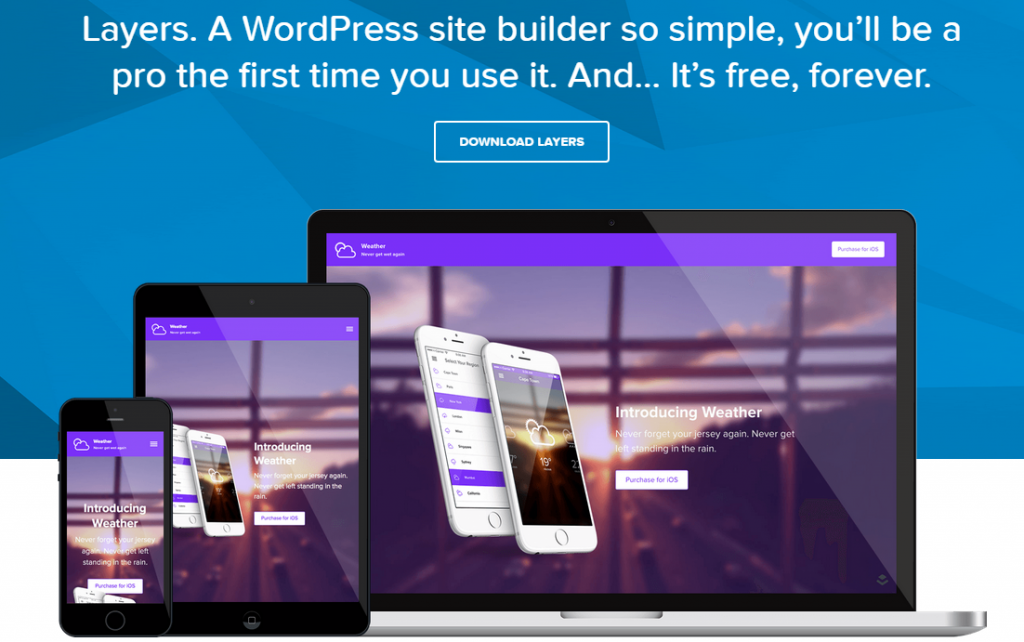
Параметры сайта
С помощью пункта меню «Настройки сайта» в боковой панели настройщика тем, вы можете контролировать различные элементы страницы. Например, вы можете изменить название и логотип, настроить навигацию и отдельные панели, а также выбрать любой шрифт от Google. Кроме того, вы можете изменить «шапку» и «подвал», настроить статическую главную страницу и добавить пользовательские CSS.
Более того, настройки верхней и нижней части страницы содержат такую опцию, как «Дополнительные скрипты», позволяющую разместить на веб-сайте любой код Javascript, например, счетчик от Google Analytics.
Дополнительные возможности
Конструктор сайтов Layers, позволяет также создавать собственные дочерние темы и отдельные наборы стилей, содержащие все элементы интерфейса, которые потом можно экспортировать. Однако, их можно использовать только в WordPress, на котором установлен данный конструктор сайтов.
Нельзя не отметить и еще одну интересную особенность Layers – полную поддержку популярного плагина электронной коммерции WooCommerce, что делает создание интернет-магазинов гораздо проще.
Заключение
Layers все еще растущий проект, даже если в нем недостаточно некоторых отдельных функций, то вполне возможно, что они очень скоро появятся. В любом случае, этот конструктор сайтов отлично подойдет для начинающий. Благодаря нему, можно создать полностью работоспособный веб-сайт и не увязнуть в коде.
